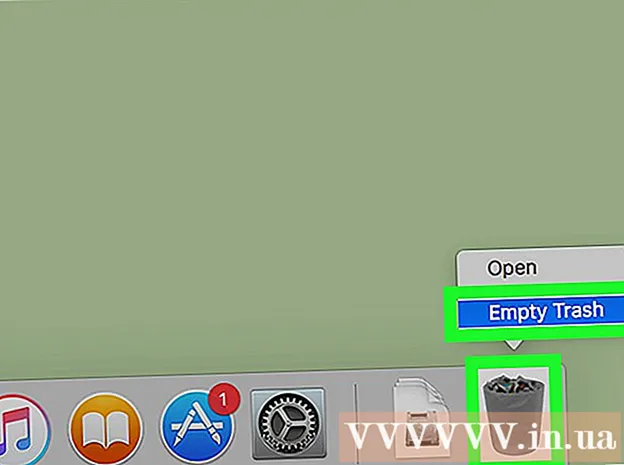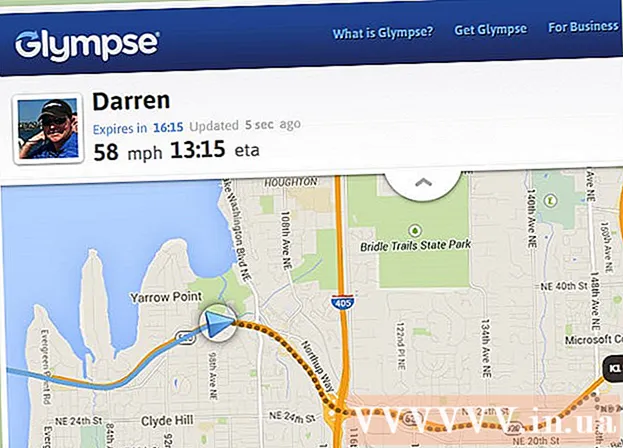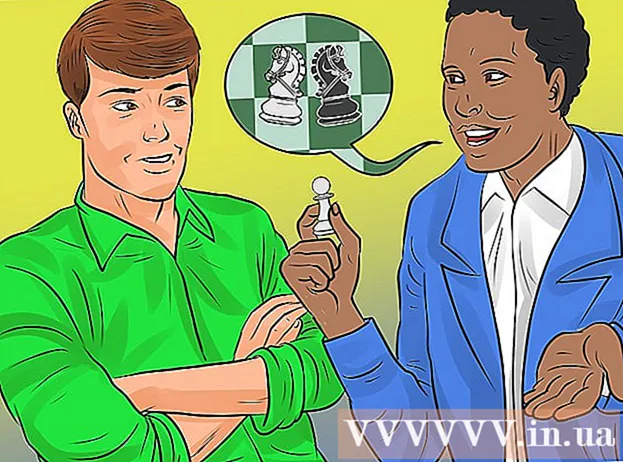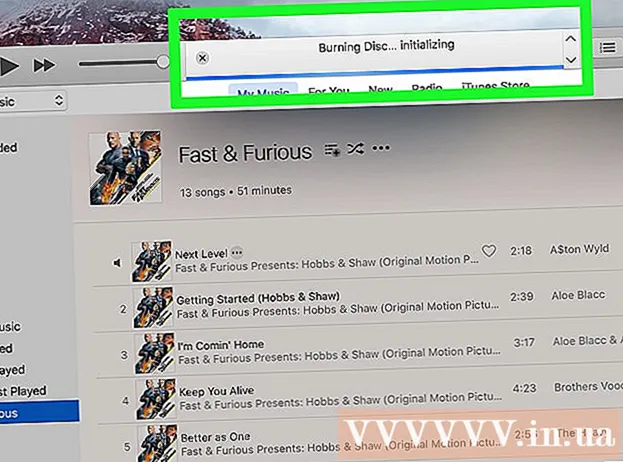Kirjoittaja:
Roger Morrison
Luomispäivä:
5 Syyskuu 2021
Päivityspäivä:
1 Heinäkuu 2024

Sisältö
- Astua
- Tapa 1/4: Sähköpostin avaaminen tietokoneella
- Tapa 2/4: iOS: n käyttö
- Tapa 3/4: Androidin käyttäminen sähköpostin käyttämiseen muilta tileiltä
- Tapa 4/4: Androidin käyttäminen Gmailin käyttämiseen
Sähköposti on yksinkertaisesti yksi parhaista tavoista kommunikoida tällä digitaaliaikalla. Se varmistaa, että ihmiset voivat helposti kommunikoida keskenään sekä sosiaalisesti että ammatillisesti; mutta voidaksesi lukea sähköpostisi, sinun on pystyttävä avaamaan se ensin käyttämästäsi sähköpostiohjelmasta riippumatta. On tärkeää, että avaat ensin tilin sähköpostipalveluntarjoajalta. Jos haluat luoda tilin ensin, löydät lisätietoja täältä.
Astua
Tapa 1/4: Sähköpostin avaaminen tietokoneella
 Siirry sähköpostipalveluntarjoajan verkkosivustolle.
Siirry sähköpostipalveluntarjoajan verkkosivustolle. Kirjaudu sisään sähköpostitilillesi.
Kirjaudu sisään sähköpostitilillesi. Napsauta "Saapuneet". Näkyviin tulee luettelo sähköposteista, jotka ovat saapuneet lähiaikoina tai kauempana. Lähettäjä ja aihe näytetään yleensä niin, että tiedät kuka lähetti postin ja mistä siinä on kyse.
Napsauta "Saapuneet". Näkyviin tulee luettelo sähköposteista, jotka ovat saapuneet lähiaikoina tai kauempana. Lähettäjä ja aihe näytetään yleensä niin, että tiedät kuka lähetti postin ja mistä siinä on kyse.  Napsauta yhtä sähköpostisi. Sähköposti avautuu koko näytössä tai pienemmässä ikkunassa. Jos sähköposti avataan koko näytössä, vasemmalla näkyy yleensä "paluupainike" tai nuoli, jolloin voit palata edelliseen näyttöön. Tämä palauttaa sinut sähköpostiluetteloon (postilaatikkoosi).
Napsauta yhtä sähköpostisi. Sähköposti avautuu koko näytössä tai pienemmässä ikkunassa. Jos sähköposti avataan koko näytössä, vasemmalla näkyy yleensä "paluupainike" tai nuoli, jolloin voit palata edelliseen näyttöön. Tämä palauttaa sinut sähköpostiluetteloon (postilaatikkoosi). - Postilaatikko-painikkeen alta löydät yleensä useita muita kansioita. Voit esimerkiksi avata Lähetetyt-kansion ja tarkastella sitten jollekin toiselle lähettämääsi sähköpostia. Luonnokset-kansio viittaa sähköpostiviesteihin, jotka olet aloittanut, mutta joita et ole vielä lähettänyt. Sähköpostipalveluntarjoajasi mukaan sinulla voi olla erilaisia sähköpostikansioita.
Tapa 2/4: iOS: n käyttö
 Avaa "Asetukset" ja napsauta "Posti, yhteystiedot, kalenterit".’
Avaa "Asetukset" ja napsauta "Posti, yhteystiedot, kalenterit".’  Napauta Lisää tili.Täältä löydät vaihtoehdot "iCloud", "Exchange", "Google", "Yahoo" ja "AOL". ja "Outlook". Jos sähköpostitilisi on yksi tästä luettelosta, napsauta haluamaasi sähköpostitiliä. Jos sähköpostitiliäsi ei ole tässä luettelossa, napsauta "Muu" ja sitten "Lisää tili".
Napauta Lisää tili.Täältä löydät vaihtoehdot "iCloud", "Exchange", "Google", "Yahoo" ja "AOL". ja "Outlook". Jos sähköpostitilisi on yksi tästä luettelosta, napsauta haluamaasi sähköpostitiliä. Jos sähköpostitiliäsi ei ole tässä luettelossa, napsauta "Muu" ja sitten "Lisää tili".  Kirjoita nimesi. Tämä lähetetään jokaisen sähköpostin mukana, joten jos käytät tätä tiliä ammatillisiin tarkoituksiin, muista valita yrityksen nimi tai se, joka vastaa sitä, miten tunnet sähköpostisi vastaanottajat.
Kirjoita nimesi. Tämä lähetetään jokaisen sähköpostin mukana, joten jos käytät tätä tiliä ammatillisiin tarkoituksiin, muista valita yrityksen nimi tai se, joka vastaa sitä, miten tunnet sähköpostisi vastaanottajat.  Syötä sähköpostiosoitteesi. Tämän pitäisi olla sähköpostiosoite, jota haluat käyttää matkapuhelimellasi.
Syötä sähköpostiosoitteesi. Tämän pitäisi olla sähköpostiosoite, jota haluat käyttää matkapuhelimellasi.  Syötä salasanasi. Tämä on salasana, joka liittyy juuri kirjoittamaasi sähköpostiosoitteeseen.
Syötä salasanasi. Tämä on salasana, joka liittyy juuri kirjoittamaasi sähköpostiosoitteeseen.  Kirjoita kuvaus. Kuvaus antaa sinun tietää avaamasi sähköpostin. Voit esimerkiksi kutsua sitä "työ", jos se on yritystili, tai "gmail", jos se on henkilökohtainen Gmail-tilisi.
Kirjoita kuvaus. Kuvaus antaa sinun tietää avaamasi sähköpostin. Voit esimerkiksi kutsua sitä "työ", jos se on yritystili, tai "gmail", jos se on henkilökohtainen Gmail-tilisi.  Napauta näytön oikeassa yläkulmassa Seuraava. Tilisi tarkistetaan sitten.
Napauta näytön oikeassa yläkulmassa Seuraava. Tilisi tarkistetaan sitten.  Palaa päänäyttöön painamalla Koti-painiketta. Napauta Mail-sovellusta. Uusi tili näytetään nyt valitsemasi kuvauksen kanssa. Napauta tilisi nimeä.
Palaa päänäyttöön painamalla Koti-painiketta. Napauta Mail-sovellusta. Uusi tili näytetään nyt valitsemasi kuvauksen kanssa. Napauta tilisi nimeä.  Napauta nimeä näkyviin tulevassa luettelossa. Olet nyt avannut sähköpostiviestin. Palaa nyt sähköpostiluetteloon napauttamalla näytön vasemmassa yläkulmassa olevaa Saapuneet-kansiota. Aina kun napautat lähettäjää, avaat vastaavan sähköpostin.
Napauta nimeä näkyviin tulevassa luettelossa. Olet nyt avannut sähköpostiviestin. Palaa nyt sähköpostiluetteloon napauttamalla näytön vasemmassa yläkulmassa olevaa Saapuneet-kansiota. Aina kun napautat lähettäjää, avaat vastaavan sähköpostin.
Tapa 3/4: Androidin käyttäminen sähköpostin käyttämiseen muilta tileiltä
 Avaa Sähköposti (tai Mail) -sovellus ja valitse ”Luo uusi tili.”
Avaa Sähköposti (tai Mail) -sovellus ja valitse ”Luo uusi tili.”  Kirjoita sähköpostiosoite, jota haluat käyttää, ja vastaava salasana. Napsauta "Seuraava". Matkapuhelin tarkistaa nyt sähköpostiasetuksesi. Jos sinulla on Yahoo- tai Hotmail-tili, tämä järjestetään suhteellisen nopeasti.
Kirjoita sähköpostiosoite, jota haluat käyttää, ja vastaava salasana. Napsauta "Seuraava". Matkapuhelin tarkistaa nyt sähköpostiasetuksesi. Jos sinulla on Yahoo- tai Hotmail-tili, tämä järjestetään suhteellisen nopeasti. - Jos matkapuhelin ei löydä tilisi asetuksia, näet useita lisäasetuksia. Valitse ensin tilityyppi, kuten IMAP, POP3 tai Exchange. Vaihtoa käytetään enimmäkseen yritystileille ja IMAP tai POP3 enimmäkseen yleistileille. IMAP-palvelua suosittelevat yleensä sähköpostin tarjoajat, mutta tarkista omat palveluntarjoajasi tarkat asetukset.
- Kun olet valinnut tilityypin, kirjoita "Saapuvan palvelimen asetukset" ja sitten "Lähtevän palvelimen asetukset". Kysy jälleen omalta palveluntarjoajalta palvelimen asetukset.
 Valitse tilisi asetukset. Näkyviin tulee luettelo vaihtoehdoista, jotka voit ottaa käyttöön tai poistaa käytöstä haluamallasi tavalla. Napsauta "Seuraava", kun olet valmis.
Valitse tilisi asetukset. Näkyviin tulee luettelo vaihtoehdoista, jotka voit ottaa käyttöön tai poistaa käytöstä haluamallasi tavalla. Napsauta "Seuraava", kun olet valmis. - "Lähetä sähköposti tältä tililtä oletusarvoisesti" -asetuksen ottaminen käyttöön tekee tästä sähköpostitilistä oletussähköpostiosoitteen. Jokainen lähetetty sähköposti käyttää tätä osoitetta.
- Valitse "Ilmoita minulle, kun sähköposti saapuu", jos haluat saada ilmoituksen jokaisesta saapuvasta sähköpostista. Tämä voi tyhjentää akun nopeasti ja kuluttaa datarajaasi, koska matkapuhelimesi tarkistaa säännöllisesti, onko sinulla uutta sähköpostia. Voit myös tarkistaa tarkastusten tiheyden napsauttamalla yläpalkkia näiden vaihtoehtojen yläpuolella.
- Valitse Synkronoi sähköpostit tältä tililtä -vaihtoehto synkronoidaksesi sähköpostisi automaattisesti. Tämän avulla voit varmuuskopioida tietosi.
- Valitse "Lataa liitetiedostot automaattisesti, kun yhteys WiFi-verkkoon", jos haluat ladata liitteet automaattisesti, kun avaat sähköpostisi. Tämä on yleensä hyödyllistä, paitsi jos internetyhteytesi on hyvin hidas tai jos käytät epävarmaa, julkista Wi-Fi-verkkoa samalla kun haluat tarkastella arkaluontoisia tietoja.
 Anna tilille selkeä kuvaus. Tämä voi olla jotain "Yahoo Email". On hyödyllistä antaa jokaiselle tilille oma, selkeä nimi.
Anna tilille selkeä kuvaus. Tämä voi olla jotain "Yahoo Email". On hyödyllistä antaa jokaiselle tilille oma, selkeä nimi.  Kirjoita nimesi. Se näkyy jokaisen lähettämäsi sähköpostin yläpuolella, joten pidä se ammattimaisena yrityssähköpostin suhteen. Napsauta Seuraava ja sähköpostiosoitteesi lisätään matkapuhelimeesi.
Kirjoita nimesi. Se näkyy jokaisen lähettämäsi sähköpostin yläpuolella, joten pidä se ammattimaisena yrityssähköpostin suhteen. Napsauta Seuraava ja sähköpostiosoitteesi lisätään matkapuhelimeesi.  Napauta uutta tiliäsi Mail-sovelluksessa. Napauta sitten sähköpostia, jonka haluat lukea avataksesi sen. Voit palata sähköposteihisi napsauttamalla näytön alareunassa olevaa paluunuolta.
Napauta uutta tiliäsi Mail-sovelluksessa. Napauta sitten sähköpostia, jonka haluat lukea avataksesi sen. Voit palata sähköposteihisi napsauttamalla näytön alareunassa olevaa paluunuolta.
Tapa 4/4: Androidin käyttäminen Gmailin käyttämiseen
 Avaa Asetukset ja vieritä alas kohtaan Tilit.Napauta Lisää tili.
Avaa Asetukset ja vieritä alas kohtaan Tilit.Napauta Lisää tili. - Koska Android on Googlelta, se käyttää tiettyä Gmail-sovellusta eikä Email-sovellusta.
 Napauta Google.Napsauta sitten "Olemassa".
Napauta Google.Napsauta sitten "Olemassa".  Kirjoita Google-sähköpostiosoitteesi ja salasanasi. Napauta ”OK” hyväksyäksesi käyttöehdot. Sinut kirjataan tilillesi.
Kirjoita Google-sähköpostiosoitteesi ja salasanasi. Napauta ”OK” hyväksyäksesi käyttöehdot. Sinut kirjataan tilillesi. - Sinua saatetaan pyytää liittymään Google+: aan tai Google Playhin. Valitse vain haluamasi vaihtoehdot tai poista niiden valinta.
 Napauta sähköpostia avataksesi ja lukeaksesi sen. Voit palata sähköpostilistallesi napauttamalla alarivin takanuolta.
Napauta sähköpostia avataksesi ja lukeaksesi sen. Voit palata sähköpostilistallesi napauttamalla alarivin takanuolta.